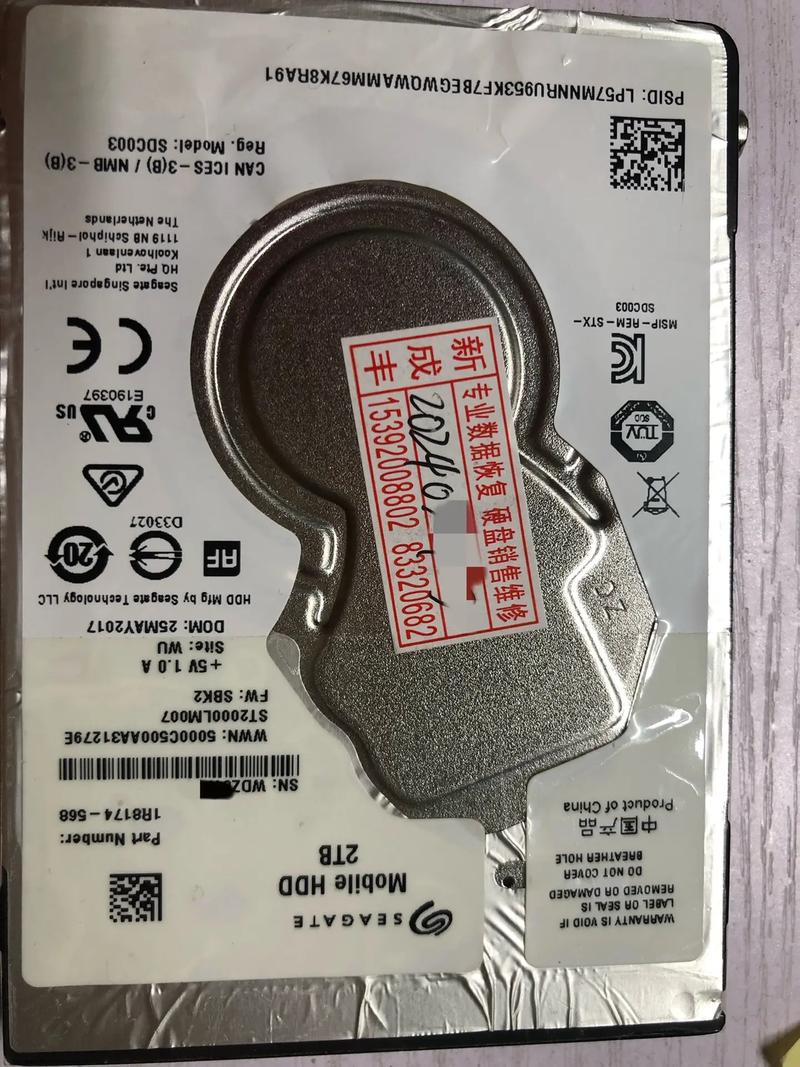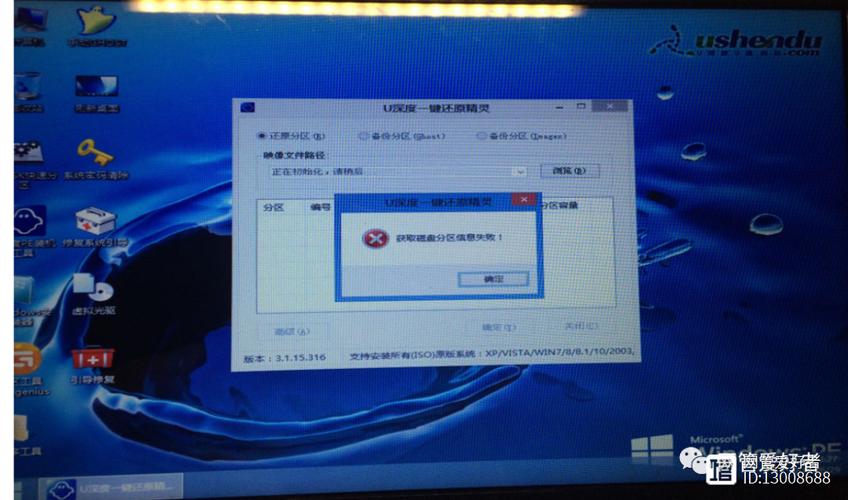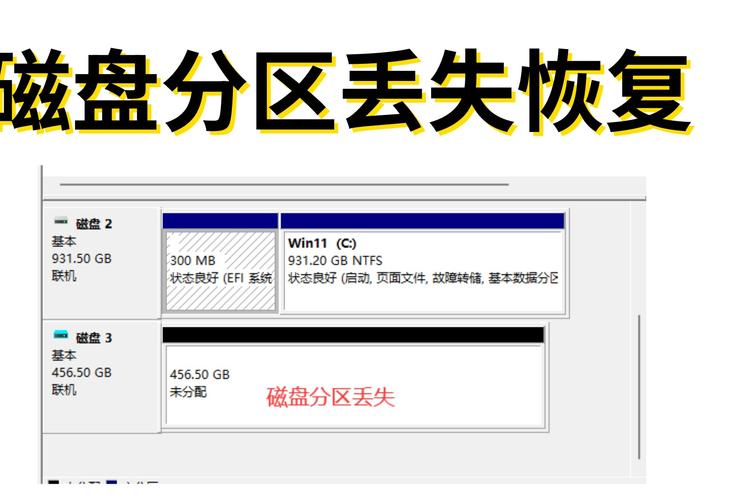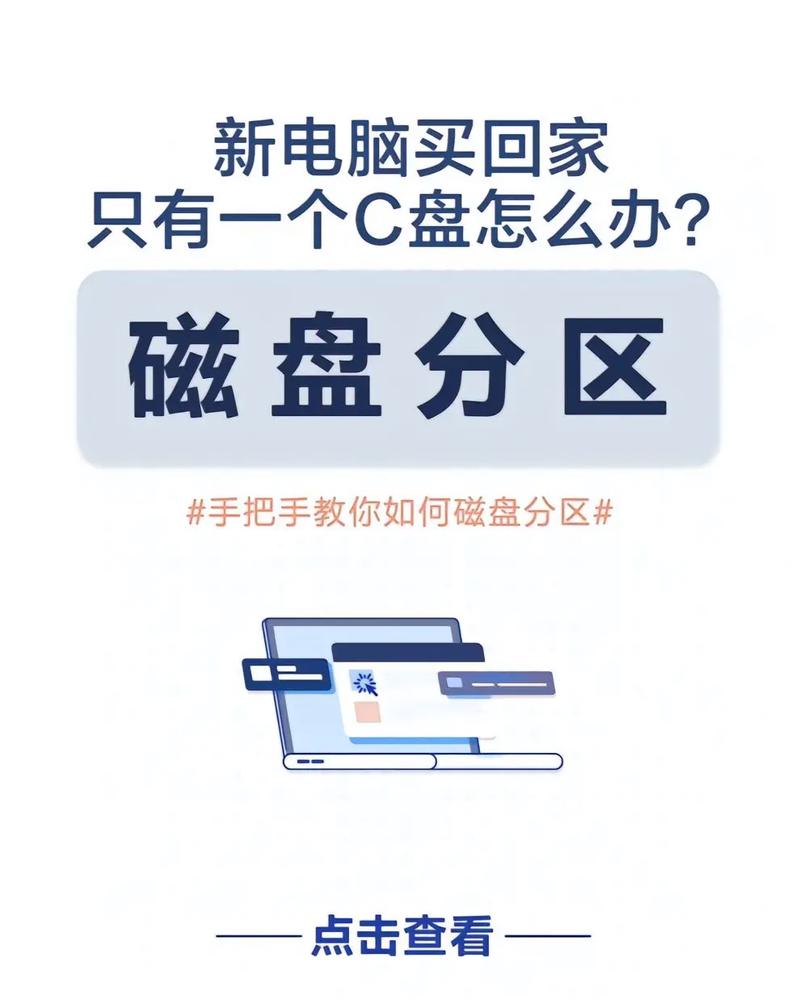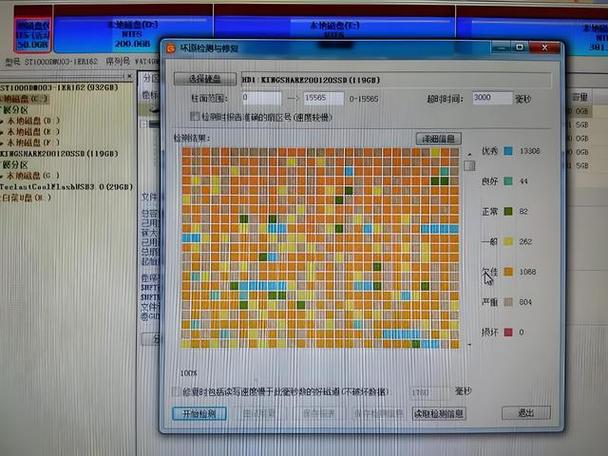硬盘遇到敲盘问题确实挺让人头疼,这种情况可能暗示着硬盘内部存在潜在的问题,数据的安全性正面临挑战。遇到这种情况,我们不应慌乱,而应学会一些处理技巧和解决问题的方法。下面,我们将详细讨论在硬盘出现敲盘现象时,我们应当如何妥善应对。
判断问题状况

在确定敲击声的详细情况之前,必须注意硬盘产生的声音。如果听到的声音是有规律的咔咔声,这可能暗示机械硬盘的磁头在寻找数据时遇到了障碍;如果声音听起来杂乱无章,并且伴有停滞,那么这可能是盘片损坏或者有其他硬件问题所引起的。同时,要注意观察电脑的运行状况,看是否有读写错误频繁发生,或者系统显示无法访问硬盘等问题,这些信息有助于对问题进行初步的分析判断。

在评估硬盘敲击问题时,需注意硬盘的使用时长以及所处的环境条件。若硬盘使用时间较长,频繁的敲击声可能是因为硬件部件老化所致;再者,如果硬盘长时间处于高温、潮湿或者震动频繁的环境中,这些条件会加速硬件的磨损,从而可能导致敲击现象的出现。对这些因素进行全面考虑,有助于更准确地判断敲击问题的严重程度。
及时备份数据

一旦发现硬盘发出敲击声,不管问题看起来多么微不足道,都应立刻进行数据备份。选择一个可用的存储设备,如果手头有外置移动硬盘那就更好了,然后将硬盘中的重要资料,比如照片、文档、工作文件等,复制到移动硬盘上。不过,在备份的过程中要特别小心,如果硬盘的问题比较严重,强行备份可能会使情况变得更糟。
数据若至关重要且常规备份手段难以奏效,那么可以考虑向专业的数据恢复机构求助。这类机构配备有专业设备,并掌握相关技能,能够尽可能多地恢复硬盘中的数据。但需注意,此类服务往往价格昂贵。因此,确保数据备份是降低损失的关键举措,这一点万万不可忽视。
初步简单处理

对硬盘进行初步的物理检查,需先确保电脑已关机,并断开电源线。随后来到机箱前,仔细检查硬盘的数据线和电源线是否牢固地连接在位。如果发现连接线有松动的情况,这可能会导致硬盘运行出现异常。此时,请将连接线重新插紧,然后重新启动电脑,观察硬盘的敲盘声音是否有所改善。

可以试着轻柔地敲打硬盘的外壳。挑选合适的工具,轻轻敲击硬盘的侧边,有时磁头可能因此而复位,敲击硬盘引起的故障或许能够暂时得到舒缓。虽然这种方法并不十分严谨,而且还有一定的风险,但在其他办法都不奏效的时候,不妨尝试一下,或许能够解决一些小问题。
使用工具检测

采用硬盘检测工具是一种高效的方法。比如,HD Tune和DiskGenius这类软件,它们可以检测硬盘的运行状态和可能出现的故障。下载并安装这些软件后,进行扫描,对硬盘进行彻底检查。软件会给出详细的检测结果,通过分析报告中的各项数据,我们可以判断硬盘是否有坏道,以及坏道的确切位置和数量。
若遇到少量出现故障的磁道,可以尝试使用软件进行修复。软件会标记出有问题的扇区,以防止数据被写入这些区域。但需注意,这种方法只是暂时的,硬盘的整体性能仍可能遭受损害。
进行系统修复

有时硬盘会发出敲击声,这可能是系统出现了问题。在Windows系统里,我们可以尝试进入安全模式,并在该模式下对磁盘进行检查和修复。可以打开命令提示符,输入相应指令,让系统对硬盘进行全面检查并自动进行修复。这个过程可能需要一些时间,但能有效解决因系统错误导致的硬盘问题。

您可以运用电脑自带的磁盘管理功能。只需在硬盘的分区上点击鼠标右键,选择“属性”这一选项。进入工具标签页后,您可以进行错误检测和碎片整理的操作。错误检测能帮助您发现并纠正分区表和文件系统的错误,而碎片整理则能提高硬盘的读写速度,甚至可能降低硬盘在频繁读写时的噪音。
考虑硬件更换

经过多种尝试,如果硬盘的敲击问题依然没有解决,并且已经确定是硬件层面的问题,那么我们就需要考虑更换硬盘这一方案。在挑选新的硬盘时,应当根据个人的使用需求和电脑的兼容性来做出决策。如果对读写速度有较高的需求,那么固态硬盘会是一个不错的选择;而如果需要较大的存储空间,那么传统的机械硬盘可能更加合适。
更换硬盘后,必须将备份数据重新拷贝到新硬盘上,同时要对操作系统进行重新安装,这样才能确保电脑能够恢复正常使用。采取这种方法,可以彻底解决硬盘故障带来的种种不便。

面对硬盘读写故障,至关重要的是需采取哪些应对办法?若此篇文章对你有所启发,不防给予一个点赞,并且分享给那些或许会从中受益的朋友。